Khi sử dụng, bạn thấy máy tính của mình tự nhiên chạy chậm hơn trước đây, thậm chí bị dừng hoạt động và lỗi này xảy ra liên tục. Dưới đây Limosa sẽ cung cấp cho các bạn thông tin về nguyên nhân máy tính bị lag và cách khắc phục. Gọi điện tới hotline 1900 2276 nếu cần hỗ trợ thêm nhé.
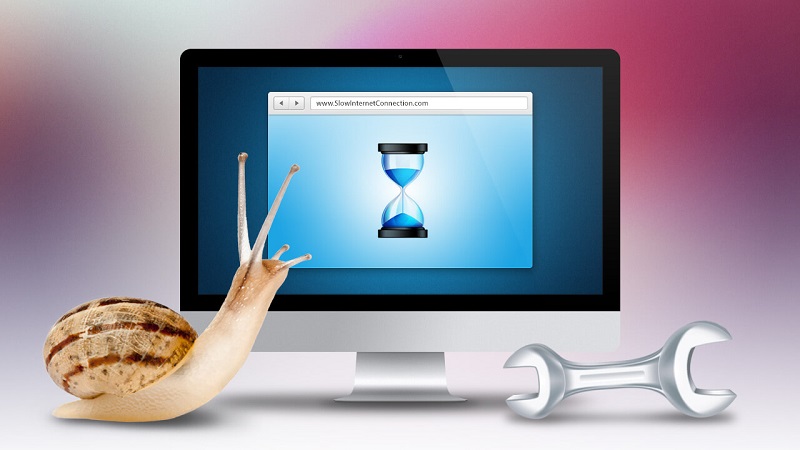
MỤC LỤC
1. Biểu hiện của tình trạng máy tính bị lag
Tình trạng máy tính bị lag sẽ bao gồm các biểu hiện sau đây
– Các chương trình của máy bị mở chậm.
– Mất thời gian để lưu tài liệu hay chuyển đổi tài liệu.
– Quá trình khởi động Windows rất chậm.
– Đồ họa bị nhấp nháy, giật hình, giảm tốc độ khung hình.
– Mất nhiều thời gian hơn để tải hoặc tắt hệ điều hành.
– Giật hình khi chơi game hoặc dùng ứng dụng.
– Lỗi ghi dữ liệu liên tục.
– Xuất hiện thông báo lỗi Windows.
– Máy in hay các thiết bị ngoại vi khác hoạt động không bình thường khi kết nối với máy tính
2. Nguyên nhân máy tính lag
– CPU có hiệu năng kém
– RAM bị hỏng hoặc không đủ
– Card đồ họa đã cũ.
– Windows chạy trên ổ cứng cũ
– Ổ cứng bị hỏng
– Hệ điều hành không được nâng cấp

3. Cách khắc phục máy tính bị lag
3.1 Cách 1: Gỡ cài đặt các ứng dụng không sử dụng
Khi mua máy tính mới, một vài phần mềm, ứng dụng đã cài đặt sẵn và theo thời gian máy tính của bạn càng cũ thì các phần mềm, ứng dụng lại càng nhiều hơn. Hơn thế có nhiều phần mềm hay ứng dụng sử dụng rất ít, thậm chí là bạn mới chỉ sử dụng một vài lần, và cả những ứng dụng có thể đang chạy ngầm nhưng bạn không biết.
Ngay cả lúc máy tính có RAM lớn thì việc sử dụng nhiều chương trình cùng một lúc có thể khiến quá trình xử lý chậm đi và làm máy tính bị lag. Do vậy, bạn cần phải đóng các chương trình này hay mở Task Manager để biết được đâu là ứng dụng không cần thiết đang chạy để tắt chúng. Tiếp đó gỡ bỏ các phần mềm, ứng dụng không còn sử dụng.
3.2 Cách 2: Xóa các tệp tin tạm thời
Khi duyệt web, mọi lịch sử duyệt web vẫn được lưu trong máy tính. Tương tự như thế, khi cài đặt và chạy các phần mềm, ứng dụng… thì hệ điều hành sẽ có chức năng tạo ra các tệp tin tạm thời và được lưu trữ trong thư mục Windows Temp.
Để giải phóng dung lượng ở hệ thống nhằm giảm bớt tình trạng giật lag của máy tính, xóa các tệp tin tạm thời của máy bằng Disk Cleanup là giải pháp hữu hiệu. Bạn hãy mở My Computer hoặc This PC và nhấp chuột phải vào mục phân vùng hệ thống (thông thường là phân vùng ổ C) sau đó chọn Properties. Tại hộp thoại hiển thị, nhấp thẻ General và nhấn nút Disk Cleanup.
Trong danh sách Files to Delete, chọn tùy chọn Temporary Files sau đó nhấn OK và xác nhận xóa tệp file tạm thời bằng cách click nút Delete Files. Khi sử dụng cách này, bạn có thể giải phóng bớt dung lượng bộ nhớ và xử lý sự cố máy tính lag.
3.3 Cách 3: Tối ưu hóa và chống phân mảnh ổ đĩa thường xuyên
Đây là một trong những cách để tối ưu hóa việc sử dụng ổ cứng rất hiệu quả. Để thực hiện việc này, bạn nhấn vào My Computer hay This PC, click chuột phải vào ổ cứng C và chọn Properties. Tại cửa sổ Properties hiển thị, nhấn chọn thẻ Tools và click Optimize để có thể tối ưu hóa ổ đĩa.
3.4 Cách 4: Thường xuyên nâng cấp hệ điều hành
Đây là một cách rất hữu ích để khắc phục tình trạng máy tính bị lag trong Windows. Do vậy hãy đảm bảo bạn sẽ nâng cấp hệ điều hành thường xuyên.
Trình điều khiển đã cũ
Nếu trình điều khiển (driver) của những thiết bị phần cứng đã lỗi hoặc quá cũ thì những sự cố phần cứng hay phần mềm cũng sẽ thường xuyên xảy ra ở máy tính. Tại những trường hợp này, sự cố máy tính bị lag rất có thể sẽ xuất hiện. Do đó, hãy đảm bảo trình điều khiển các thiết bị được cập nhật thường xuyên, kịp thời để máy tính làm việc hiệu quả.
Sự cố kết nối Internet
Internet đang trở nên quan trọng hơn bao giờ hết. Tuy nhiên, nếu tín hiệu yếu hay đường truyền không ổn định, máy gặp các vấn đề về cổng kết nối hay ngắt kết nối, tốc độ tải xuống chậm cũng có thể khiến máy tính bị lag. Điều này sẽ xảy ra khi hệ điều hành đang cố gắng cập nhật hay gửi dữ liệu tới trung tâm dữ liệu hoặc phần mềm đã được cài đặt đang tải xuống hoặc tải dữ liệu lên trong nền.
Thiếu nguồn cung cấp hoặc nguồn cung cấp bị trục trặc
Trong đa số trường hợp, nguồn điện bị trục trặc hoặc không đủ có thể khiến cho máy tính bị lag. Do đó hãy đảm bảo rằng bạn đã đáp ứng đủ nguồn điện để cho máy tính chạy.
Như vậy, bài viết trên đây đã cung cấp cho bạn những thông tin về nguyên nhân máy tính bị lag và cách khắc phục. Do vậy tùy vào hiện tượng cụ thể của máy tính mà bạn hãy chọn giải pháp khắc phục thật phù hợp. Gọi điện tới hotline 1900 2276 của Limosa nếu bạn muốn hỗ trợ bất kỳ thông tin nào nhé!
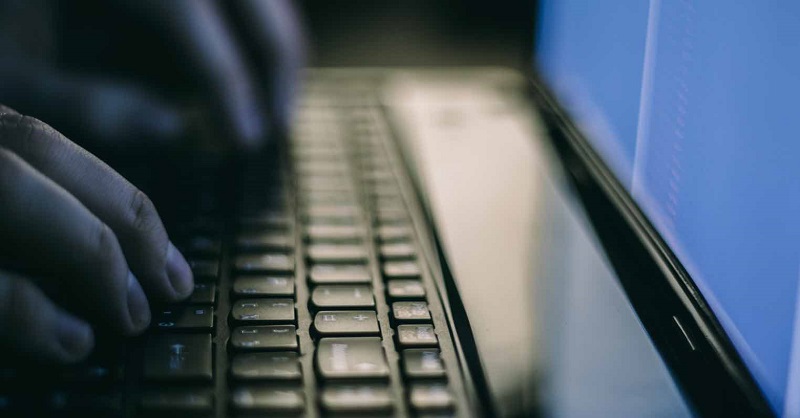
 Thời Gian Làm Việc: Thứ 2 - Chủ nhật : 8h - 20h
Thời Gian Làm Việc: Thứ 2 - Chủ nhật : 8h - 20h Hotline: 1900 2276
Hotline: 1900 2276




